wps是一款办公软件,对于经常使用wps表格的用户应该都知道,文本框添加影音效果可以让文本看起来更加好看,那么在win7系统下如果要设置wps阴影边框的话该如何设置呢?本文就给大家带来具体的设置步骤。
推荐:html' target='_blank'>windows7旗舰版系统下载
1、打开WPS表格,并插入一张图;
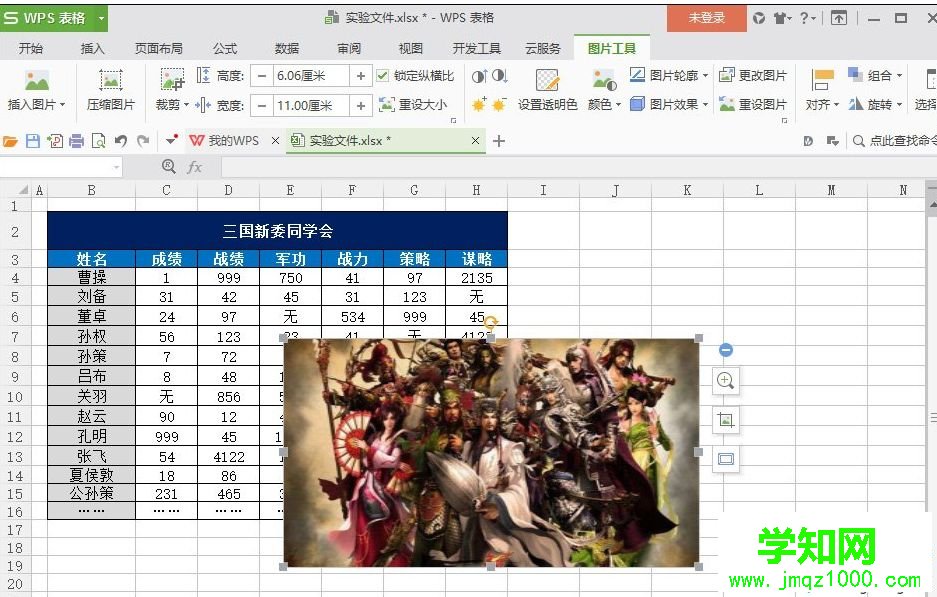
2、点击“插入”选项,在其子菜单中选择“形状”工具,选择“矩形”;
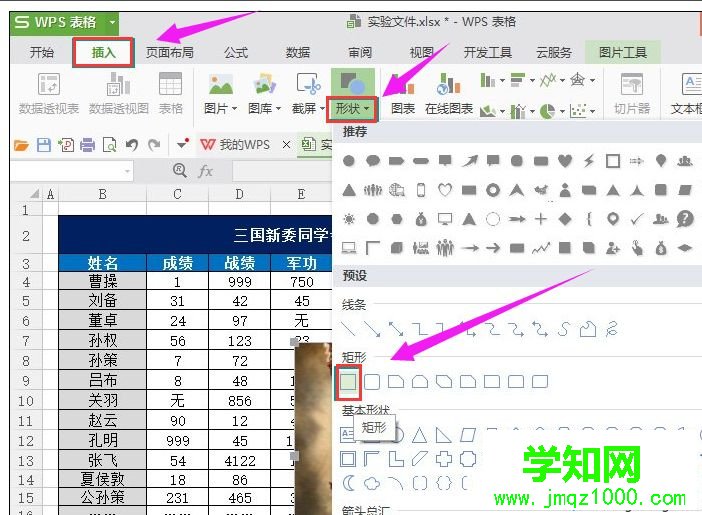
3、矩形的大小比图片小一点就可以;
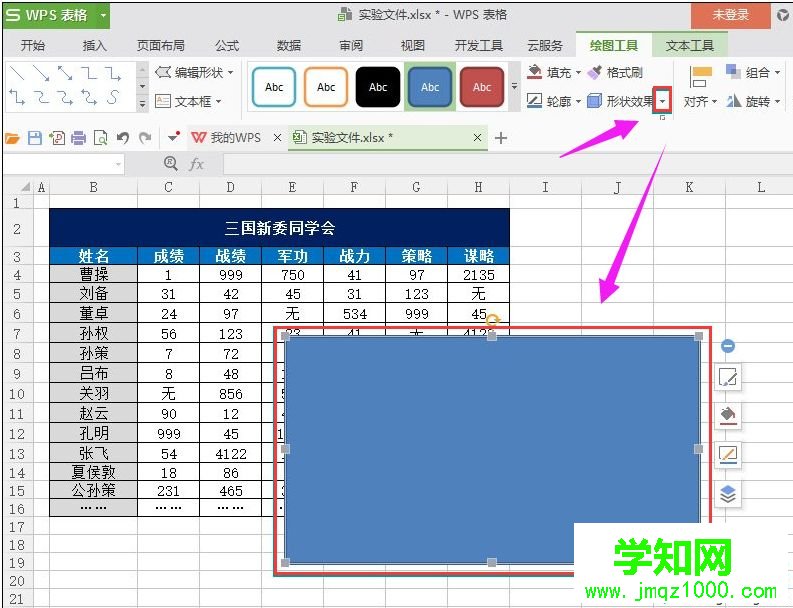
4、选中矩形,点击上方“形状效果”下拉菜单中的“阴影”,可以发现里面有“外部”、“内部”、“透视”三种阴影效果,可根据自己实际需要选择,(这里选择一种常见的“右上对角透视”为例。)
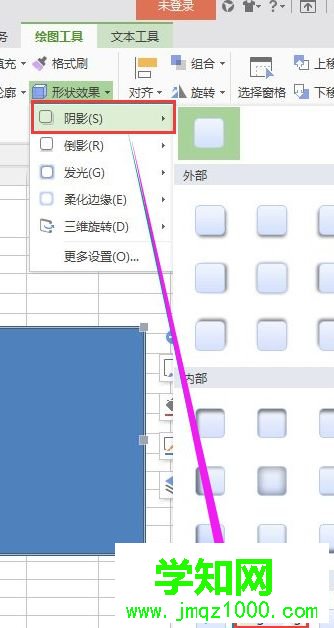
5、点击“右上对角透视”图标,回到主界面,可以发现插入的图形就有了阴影效果了。
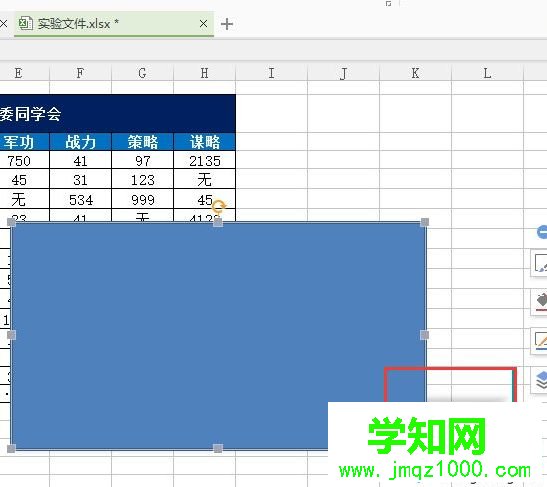
6、右键矩形,点击“置于底层”→“置于底层”;
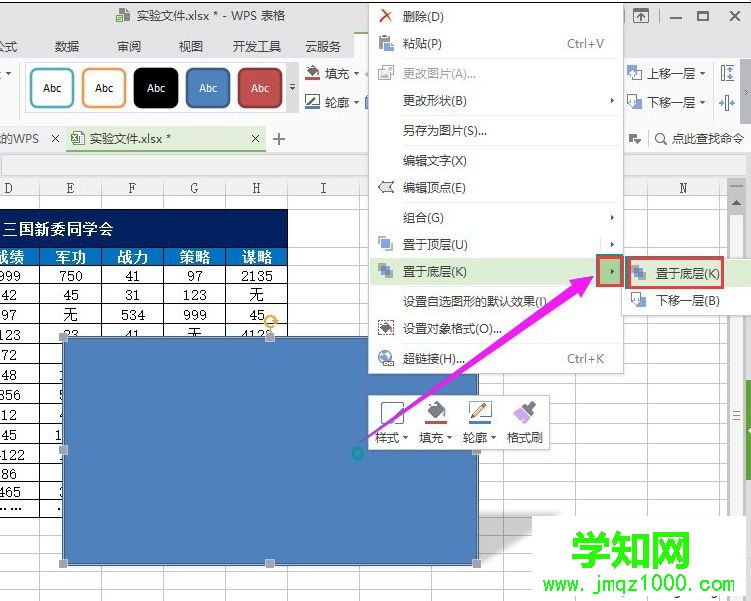
7、可以看到最终效果。
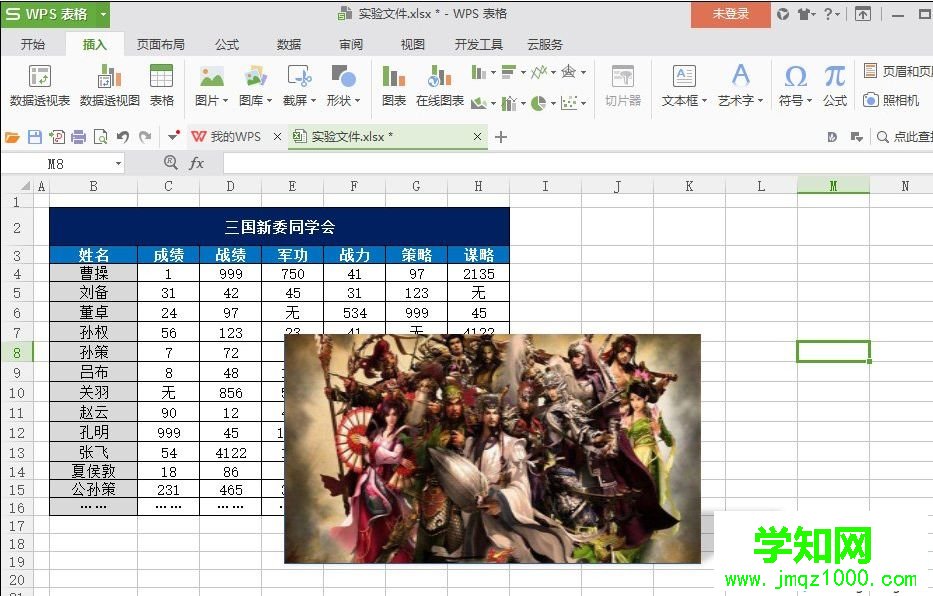
上述给大家介绍的就是win7系统下wps阴影边框如何设置的全部内容,如果你有感兴趣的话,不妨可以参照上面的方法来设置。
郑重声明:本文版权归原作者所有,转载文章仅为传播更多信息之目的,如作者信息标记有误,请第一时间联系我们修改或删除,多谢。
新闻热点
疑难解答